Windows har længe tilbudt to måder at "pause" din computer uden rent faktisk at lukke den ned: Dvaletilstand og dvaletilstand.
Søvn betegnes ofte som "standby", en lav-strøm tilstand, der gør det muligt for computeren at "vågne op" næsten øjeblikkeligt, når du åbner låget eller trykker på tænd / sluk-knappen.
Hibernate gemmer på den anden side din nuværende systemtilstand til harddisken og slukker derefter systemet effektivt. Når du starter det igen, genopretter det den tilstand, så du kan genoptage fra, hvor du slap af. Tænk på det som "dyb søvn."
Jeg kan godt lide Hibernate, fordi det ikke trækker yderligere strøm som søvn gør. (Med sidstnævnte på en bærbar computer kan du komme tilbage en dag eller to senere til et dårligt batteri.) Men hvis du er en Windows 10-bruger, har du muligvis bemærket, at der ikke er nogen dvaletilstand, når du klikker på Start> Strøm .
Faktisk havde min Asus ZenBook denne mulighed, men efter at jeg opgraderede til Windows 10, forsvandt den.
Heldigvis er det nemt at gendanne dvaletilstand. Sådan er det:
Trin 1: Åbn Kontrolpanel og gå til siden Power Options. (Du kan komme her på et hvilket som helst antal måder, herunder blot at skrive "power options" i Windows Search.) Klik derefter på Vælg, hvad strømknapperne gør .
Trin 2: Klik på Skift indstillinger, der ikke er tilgængelige i øjeblikket, og rul ned til bunden af vinduet for at finde afsnittet "Afslutningsindstillinger".

", " modalTemplate ":" {{content}} ", " setContentOnInit ": false} '>
Trin 3: Marker feltet ud for Dvaletilstand, og klik derefter på Gem ændringer .
Færdig! Nu får du vist en dvaletilstand i Power-menuen.
Det er værd at bemærke, at mens du er ved at monkey rundt i det indstillingsvindue, kan du gøre Hibernate standardindstillingen til, når du trykker på tænd / sluk-knappen, tryk på sleep-knappen (hvis din maskine har en) eller luk låget.
Håber, at din pc nyder sin slumring!










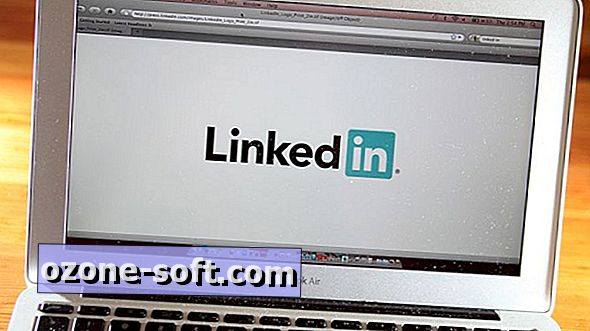


Efterlad Din Kommentar